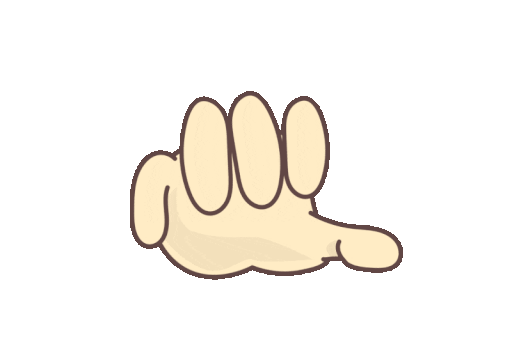반응형
안드로이드 Compose에서 BottomNavigation은 앱의 주요 내비게이션을 제공하는 중요한 UI 컴포넌트입니다.
이 글에서는 BottomNavigation의 사용 방법, 커스터마이징 방법, 그리고 BottomNavigationRail에 대해 알아보겠습니다.
BottomNavigation은 화면 하단에 위치하여 사용자가 앱 내에서 다른 화면으로 쉽게 이동할 수 있도록 도와주는 UI 요소입니다. 일반적으로 여러 아이콘과 텍스트 레이블로 구성되어 있으며, 각 아이콘은 특정 기능이나 화면으로 연결됩니다.
BottomNavigation 사용 방법 🛠️
@Composable fun MyBottomNavigation() { val items = listOf("Home", "Search", "Profile") var selectedItem by remember { mutableStateOf(items[0]) } BottomNavigation { items.forEach { item -> BottomNavigationItem( icon = { Icon(Icons.Filled.Home, contentDescription = null) }, label = { Text(item) }, selected = item == selectedItem, onClick = { selectedItem = item } ) } } }
- BottomNavigation: 하단 네비게이션 바를 생성합니다.
- BottomNavigationItem: 개별 네비게이션 아이템을 정의합니다.
- selectedItem: 현재 선택된 아이템을 상태로 관리합니다.
BottomNavigation 커스터마이징 🎨
BottomNavigation의 디자인을 변경하고 싶다면, 스타일을 수정할 수 있습니다.
예를 들어, 배경색이나 선택된 아이템의 색상을 변경할 수 있습니다.
@Composable fun CustomBottomNavigation() { val items = listOf("Home", "Search", "Profile") var selectedItem by remember { mutableStateOf(items[0]) } BottomNavigation( backgroundColor = Color.Blue, contentColor = Color.White ) { items.forEach { item -> BottomNavigationItem( icon = { Icon(Icons.Filled.Home, contentDescription = null) }, label = { Text(item) }, selected = item == selectedItem, selectedContentColor = Color.Yellow, unselectedContentColor = Color.Gray, onClick = { selectedItem = item } ) } } }
- backgroundColor: 네비게이션 바의 배경색을 설정합니다.
- selectedContentColor와 unselectedContentColor: 선택된 아이템과 선택되지 않은 아이템의 색상을 설정합니다.
BottomNavigationRail 사용 방법 🚆
BottomNavigationRail은 수직으로 배치된 내비게이션 바를 제공합니다.
이 컴포넌트는 특히 큰 화면에서 유용합니다.
@Composable fun MyBottomNavigationRail() { val items = listOf("Home", "Search", "Profile") var selectedItem by remember { mutableStateOf(items[0]) } BottomNavigationRail { items.forEach { item -> NavigationRailItem( icon = { Icon(Icons.Filled.Home, contentDescription = null) }, label = { Text(item) }, selected = item == selectedItem, onClick = { selectedItem = item } ) } } }
- BottomNavigationRail: 수직 네비게이션 바를 생성합니다.
- NavigationRailItem: 개별 네비게이션 아이템을 정의합니다.
Window Size Class 📱
Dependency
androidx-material3-window-size = { group = "androidx.compose.material3", name = "material3-window-size-class-android", version.ref = "material3WindowSizeClassAndroid" }- 최신 버전: 1.3.0 (24.09.06 기준)
분기 처리
val windowSizeClass = calculateWindowSizeClass(this) MyApp(windowSize = windowSizeClass)

창 크기 클래스 너비에는 Compact, Medium, Expanded 세 가지가 있습니다.
앱이 세로 모드인 경우 Compact 너비이고, 가로 모드인 경우 Expanded 너비입니다.
@Composable fun MyApp(windowSize: WindowSizeClass){ when(windowSize.widthSizeClass){ WindowWidthSizeClass.Compact -> { MyAppCompact() // Portrait } WindowSizeClass.Medium -> { MyAppMedium() } WindowWidthSizeClass.Expanded -> { MyeAppExpanded() // Landscape } } }
Size가 Compact인 경우 BottomNavigation을 사용하고, Expanded인 경우 BottomNavigationRail를 사용하도록 하면 사용자 경험을 최적화할 수 있습니다.
반응형
'Android > Compose' 카테고리의 다른 글
| [Compose] Jetpack Compose 상태 관리 기초 (0) | 2024.09.08 |
|---|---|
| [Compose] Android Composable Lifecycle (0) | 2024.09.08 |
| [Compose] Slot-based Layouts (0) | 2024.09.06 |
| [Compose] LazyListScope (0) | 2024.09.06 |
| [Compose] State Hoisting (0) | 2024.09.05 |